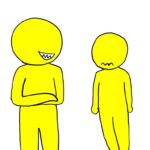WordPressを始めるのに何をしていいのか分からない!どこからすれば良いのか分からない!
WordPressでブログを始めた初心者には数々の分からない疑問点があります。
始めたばかりでは何をすれば良いのか分からないのは当然です。
この記事はそんな初心者の疑問はどんなものがあるのかをレビューしています。
- WordPressで最初に戸惑う事がわかる
- WordPressの使い方が分からない
- WordPressでブログを作成するまでの手順
- WordPressをカスタマイズする方法
- プラグインとは何?
全ての物事は最初に何をすれば良いのか分かりません。
WordPressの最初の取り組みと関連するものを分かりやすく解説します。
WordPressでブログを始めた初心者が戸惑うこと
WordPressを始めた超初心者の方が戸惑う事はいっぱいあります。
その戸惑って分からない事や知らなかった事をネットで検索した時にマニュアルなどには書いていないかもしれない事を記事にしています。
これは管理人が疑問に思った事、何とか解決出来た事を書いていますので初心者の方のお役に立てれば幸いです。
| 初心者が戸惑うこと | 詳細 | |
|---|---|---|
| 1. | さっぱり使い方が分からない | ダッシュボードを見ても使い方が分からない。 |
| 2. | テーマって何? | テーマが色々あるけどどんなもの? |
| 3. | プラグインって何? | プラグインはどれを選ぶの? |
| 4. | エディターが違うんですけど! | マニュアルのエディターと自分のエディターが微妙に違う |
| 5. | カスタマイズが難しい! | カスタマイズが意外に難しいので時間がかかる |
WordPressの使い方がさっぱり分からない
①WordPressを始めたけどどうすれば良いの?
管理人がWordPressを始めるにあたり最初に考えた事ですが、WordPressを始めたけど何からすれば良いの?
そしてどうすれば良いの?と言う疑問だらけでした。
まだ超初心者の私には疑問が多くあり解決していないこともあります。
WordPressを初めて最初にどうすれば良いのかさっぱり分からないと言う事が素直な気持ちです。
始める前にマニュアルや解説ブログなどを何度も読んで勉強しましたが実際始めたら分からないのです。

②WordPressのダッシュボードの使い方が分からない
WordPressをインストールしましたがそこからフリーズして進みません。
理由はどこから手をつけて良いのかが分からないからです。そこでWordPressの始め方などを解説しているブログを何度も読んで、その通りに実行しました。
しかし色んな情報をネットで調べても自分の WordPressと若干違っているのです。
なぜ違うのかと言えばネットの情報のほとんどが旧エディターで解説されているからです。
管理人が最初からチョイスしたのは新エディターのGutenbergでした。
だからマニュアルやネットの情報と違っていたのです。
旧エディターと違う新エディターについてもっと良く知りたい人は下記のリンクを先に読んでおくと理解できます。
WordPress5.5のブロックエディター「Gutenberg」の使い方をレビューはこちらからどうぞ
WordPressのエディタが新しくなっていて、殆どのブログにあるエディタの説明画像と違うのでさらに戸惑いました。
何でどのブログとも違うのかが分からず、再度、エディタが新しくなっている事を知るまでに時間が必要でした。

③エディターが新しくなっているけど旧エディターにも戻せる?
色々とエディタを調べて行くと、旧エディタに戻せる事がわかり、戻してWordPressの解説ブログと同じ通りにしようと思いました。
しかし戻せばネット情報の通り分かりやすくなるけど、いずれは新しいエディターを使う事になるためそのまま行くことにしました。
WordPressが全て新エディターに移行した時にまた使い方が分からなく調べて使うには時間が必要なため新エディターで覚えることにしました。
どうしてもネットの情報通りにしたい人はプラグインで旧エディターに戻す事も可能です。

エディターの使い方を解説「ブロックエディター」編
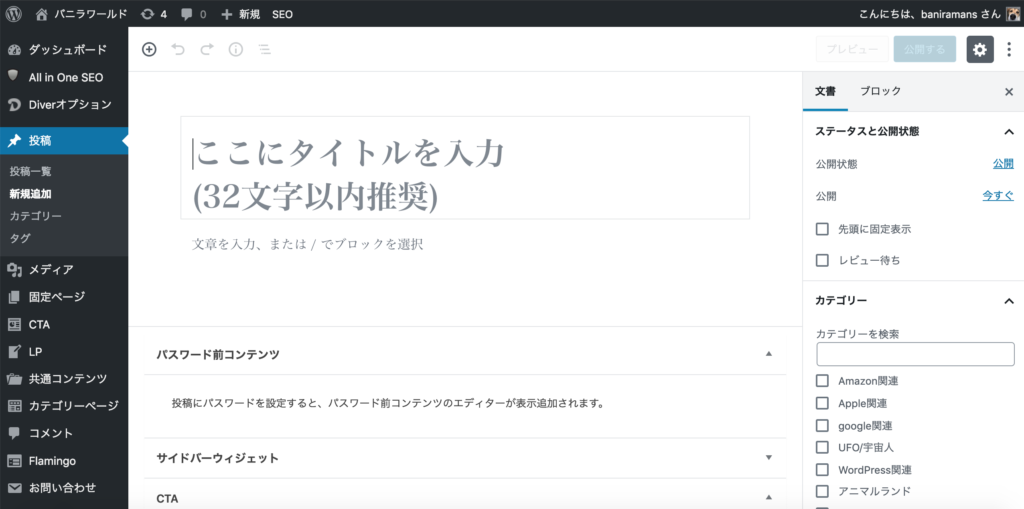
上の画像は新エディター「Gutenberg」です。Gutenbergはブロックエディターと言ってブロックごとに記事を書いて行くスタイルです。
このテキスト部分も1つのブロックで書いています。1ブロックごとに開けてテキストを入力しています。
ブロックごとに文字を入力したり、画像を入れたり、リンクを埋め込んだりできます。
下の画像は新エディターのブロックにクラシックエディターのブロックを追加した画像です。
クラシックエディターとは旧エディターと同じ機能が使えるブロックの種類です。
テーマなどの入力補助を使う場合、クラシックにしなければ対応してないものもあるためクラシックエディタを結構使用します。
最初は全く使い方が分からないため慣れが必要です。
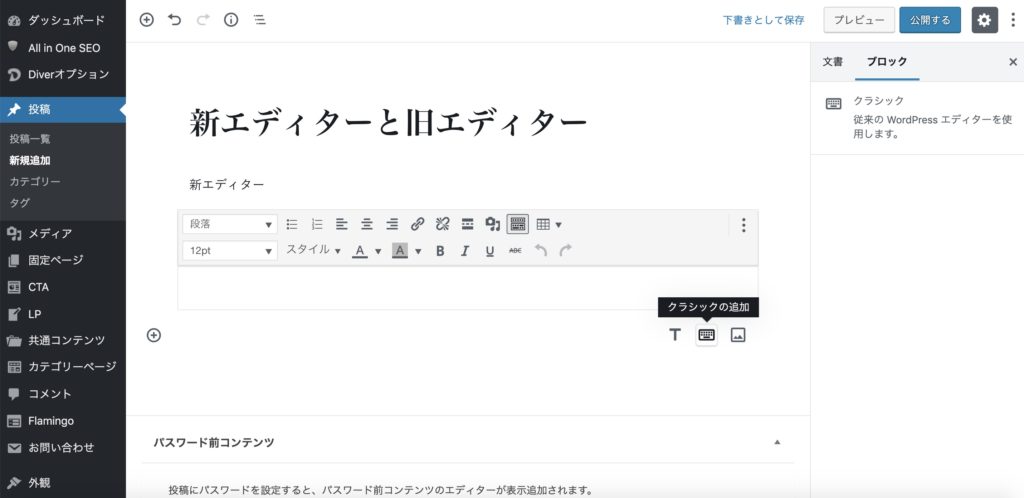
エディターと言うのは色んなブログを見て分かりましたが、初心者はエディターも分からないと思います。
管理人もそうでしたから。だからエディターの説明をします。
エディターとは記事を入力する画面です。
ブログの記事を入力するのに画像や動画、文章などを入力する場所です。
旧エディターはビジュアルとテキストがすぐにわかるようになっていますが、新エディターではブロックごとに入力するように変更になりネット情報と使い方が違うのでかなり戸惑いました。
そのため初めて WordPressを始めたらエディターが何かを把握しておく必要があります。
そもそも新エディターも旧エディターも使った事がない初心者だとネットの解説記事のスクショ画像と何となく違うくらいしか分かりません。
- WordPressのエディターには旧エディターとブロックエディターがある
- ネットの解説では旧エディターの解説が多い
- 旧エディターに戻す事も可能

WordPressでブログ作成するまでの手順

WordPressは自由にブログ作成が可能
WordPressは自由にブログ作成が可能です。
しかし自由な代わりにどこから手をつけて良いのか分かりません。
イメージとしては砂漠の真ん中に連れて行かれて自由にしていいよと言われても何をすれば良いか分からないのと同じです。
WordPressをインストールしたらブログを始める準備が必要です。
手順は以下の通りです。
- レンタルサーバーを契約する
- 独自ドメインを取得する
- WordPressをインストールする
- テーマをインストールする
- テーマをカスタマイズする
上記の通りすれば WordPressでブログを始めることは可能です。
WordPressをまだ初めてない方はWordPressブログ始め方まとめで徹底解説していますので WordPressの始め方からの手順が分かります。
ブログを始めるにはテーマが必要です。
WordPressではテーマをカスタマイズして自分専用のサイトを作りブログ運営を始める事が可能です。
WordPressのテーマをカスタマイズする
テーマをカスタマイズすると言ってもいろいろあります。
無料テーマから有料テーマまで多くの種類のテーマがあります。
有名なのは無料テーマではコクーンと言うテーマが有名で使っている人も多いです。
有料テーマではJIN(ジン)、AFFINGER5(アフィンガー5 )、STORK(ストーク)、SANGO(
サンゴ)、Diver(ダイバー)などが人気です。
このブログではDiverを使っています。
WordPressをカスタマイズするにテーマが必要でテーマをカスタマイズして自分のオリジナルにしていきます。
なぜDiverを使ってブログを始めたのかは下記のリンクで詳しく解説していますので興味ある方はどうぞ。
管理人がなぜ無料テーマではなく有料テーマを選んだのかと言えば本気でブログで稼ぎたいと思ったからです。
初心者だから無料でいいや、と考えて始めれば必ず挫折すると考えたからです。
有料で先行投資すればモチベーションもUPします。
だから有料テーマでブログを始めるようにしました。
Diverでカスタマイズをする手順を知りたい人は下記のリンクで詳しく解説していますのでどうぞ。

WordPressでブログを書く
毎日ブログを書く事で WordPressの使い方はマスターできます。
WordPressを始めても使い方を覚えるには毎日ブログを書く必要があります。
書かなければ憶えません。
カスタマイズも表示が崩れても、失敗して画面が真っ白になっても進んでいくしかありません。
一度だけ画面が真っ白になり今まで書いた記事がなくなったと思ったピンチな事がありました。
プラグインのエラーで真っ白になったので同じようになったらこちらを参考にしてください。
このプラグインが WordPressには必要不可欠なのです。
プラグインと言っても聞いた事がなければ分からないと思いますので解説します。
WordPressのプラグインとは機能を拡張するツールのこと
プラグインとはベースである WordPressの機能を拡張するものです。
もっと分かりやすく言うとスマホにアプリをインストールすると使えるものが多くなりますよね。
それと同じで使える機能が増えれば便利になります。
WordPressもプラグインを追加することにより使える機能が増えます。
このブログもプラグインを17個使用しています。
プラグインは入れると便利ですが数が多すぎるとブログが重たくなる原因にもなるため何を重視するかで導入するプラグインを決めておいた方が良いです。
プラグインは無数にあるので、どれを使うかは自由です。
管理人の場合は色んなブログでオススメのプラグインを調べて使う方が多いプラグインをインストールしました。
下記は初めてブログを始めた時に導入したプラグインです。
- アンチスパムのAkismet Anti-Spam(スパムなどから保護するプラグイン)
- WordPressのSEO対策にAll in One Pack(SEOで検索エンジンの最適化)
- お問い合わせフォームのContact Form 7
- 目次にEasy Table Contents
- メッセージ保存プラグインのFlamingo
100万ブログ.comでは使っていないプラグインもありますがブログ開設当初は上記のプラグインが活躍しました。
おすすめのプラグインについては別記事で詳しく解説しますのでそちらで確認してください。

まとめ
WordPressを始めた初心者が最初にぶつかる壁は WordPressのどこから何を始めれば良いか分からない事です。
誰でもそうですが最初はさっぱり分かりません。
ネットや本で情報収集して勉強して、それから実際にやってみるまでは分からない事だらけです。
WordPressを始めるにはレンタルサーバーとど記事ドメインが必要です。
始めたらレンタルサーバーに WordPressをインストールする必要があります。
WordPressをインストールしたらカスタマイズが必要です。
カスタマイズするにはテーマが必要です。
テーマには無料、有料テーマがあります。
カスタマイズを始める前にプラグインも必要です。
これだけの準備が整ったら初めてブログを書く事が可能です。
しかしブログを書く前にエディターやダッシュボードなどの使い方を覚える必要があります。
ここまでくればブログを書きながら憶えて行くしかありません。
毎日ブログを書けば数ヶ月で基本的なことは覚えるので分からなくてもブログを書く事が重要です。

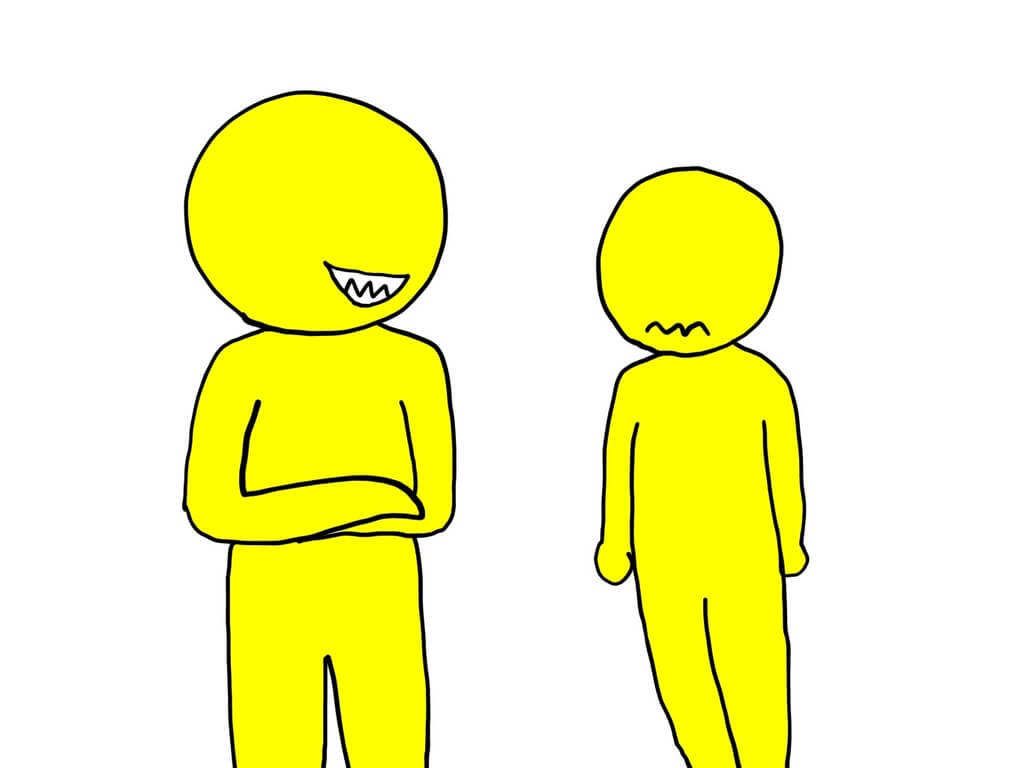

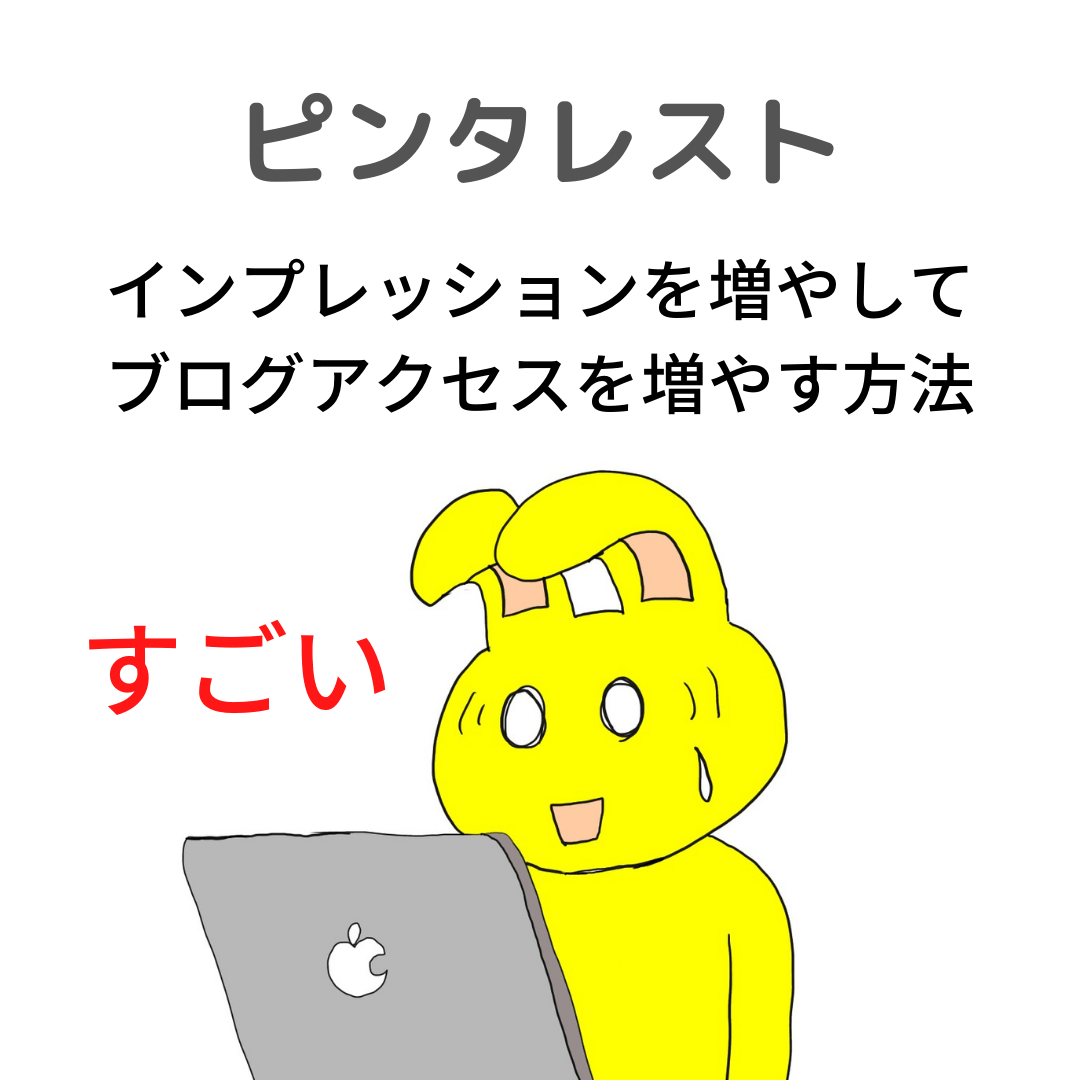

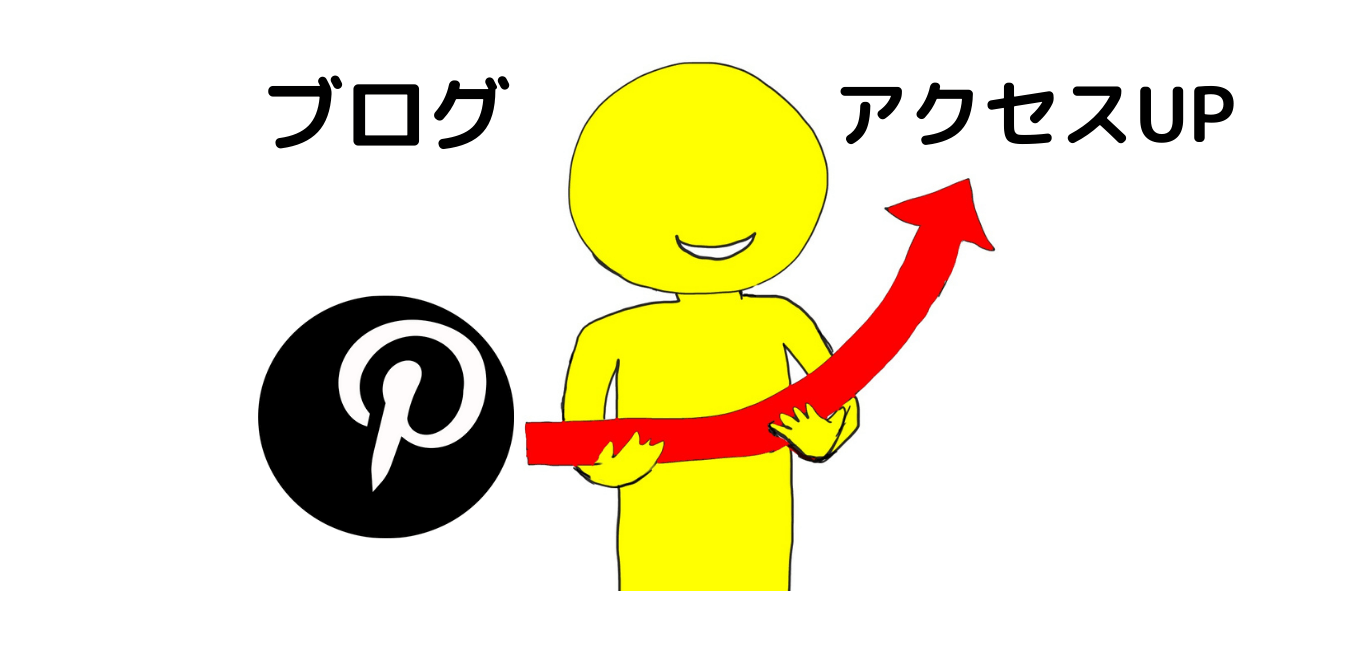

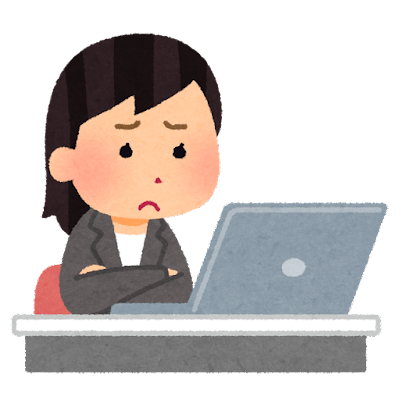

![[WordPress]Diverの評判をレビュー!1年半以上使用している5つの理由](https://100manblog.com/wp-content/uploads/2019/03/1fmlxrJcSaSz29vxW6aazw_thumb_fcaa.jpg)





![[WordPress]Diverの評判をレビュー!1年半以上使用している5つの理由](https://100manblog.com/wp-content/uploads/2019/03/1fmlxrJcSaSz29vxW6aazw_thumb_fcaa-300x153.jpg)







![[WordPress]Diverの評判をレビュー!1年半以上使用している5つの理由](https://100manblog.com/wp-content/uploads/2019/03/1fmlxrJcSaSz29vxW6aazw_thumb_fcaa-150x150.jpg)